Comment Envoyer Un Message Programmé Sur Samsung – Dans le monde trépidant d’aujourd’hui, l’envoi de messages programmés est devenu un outil indispensable pour rester connecté et organisé. Avec les appareils Samsung, programmer l’envoi de messages est un jeu d’enfant. Ce guide complet vous fournira les étapes détaillées et les informations nécessaires pour maîtriser cette fonctionnalité pratique.
Que vous souhaitiez envoyer des vœux d’anniversaire à l’avance ou rappeler un rendez-vous important, les messages programmés vous permettent de planifier vos communications à l’avance, vous garantissant de ne jamais manquer une occasion importante.
Envoi de messages programmés dans l’application Messages
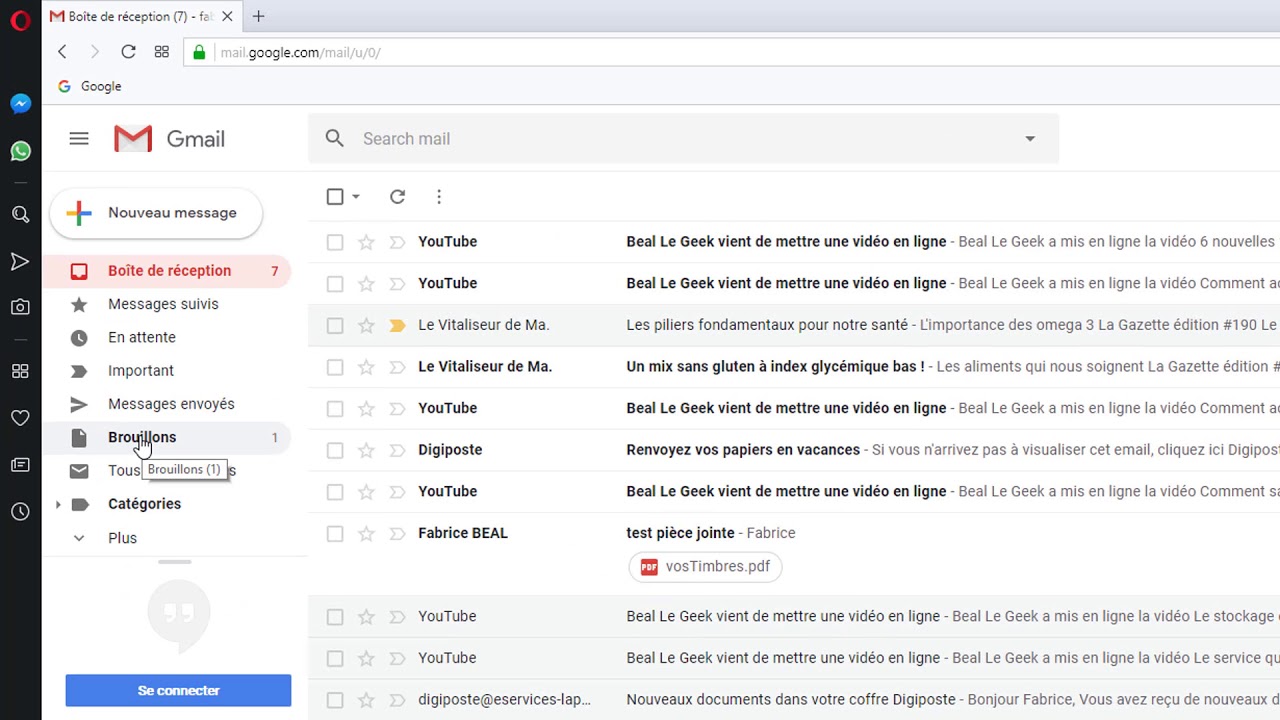
La fonction de programmation de messages dans l’application Messages vous permet d’envoyer des messages à une heure précise, même si vous n’êtes pas disponible pour le faire manuellement. Voici les étapes pour programmer un message dans l’application Messages :
Étapes pour programmer un message
- Ouvrez l’application Messages et créez un nouveau message.
- Saisissez le numéro de téléphone ou le contact du destinataire.
- Rédigez votre message comme d’habitude.
- Appuyez sur le bouton “Envoyer” et maintenez-le enfoncé.
- Sélectionnez “Programmer l’envoi” dans le menu contextuel.
- Définissez la date et l’heure auxquelles vous souhaitez que le message soit envoyé.
- Appuyez sur “OK” pour enregistrer et programmer le message.
Options de programmation
L’application Messages offre plusieurs options de programmation, notamment :
- Date :Choisissez la date à laquelle vous souhaitez que le message soit envoyé.
- Heure :Choisissez l’heure à laquelle vous souhaitez que le message soit envoyé.
Enregistrement et envoi d’un message programmé
Une fois que vous avez défini la date et l’heure de programmation, appuyez sur “OK” pour enregistrer le message. Le message sera enregistré dans la file d’attente des messages programmés et sera envoyé automatiquement à l’heure spécifiée.
Programmation de messages à l’aide de l’assistant Bixby

L’assistant Bixby offre un moyen pratique de programmer des messages sur les appareils Samsung. Grâce aux commandes vocales, vous pouvez facilement planifier l’envoi de messages à des moments précis, même lorsque vous n’êtes pas disponible.
Configuration de l’assistant Bixby
- Ouvrez l’application Bixby sur votre appareil Samsung.
- Connectez-vous à votre compte Samsung.
- Suivez les instructions à l’écran pour configurer l’assistant Bixby.
Programmation d’un message à l’aide de commandes vocales
Une fois Bixby configuré, vous pouvez programmer un message à l’aide de commandes vocales simples:
- Dites “Hi Bixby”.
- Dites “Envoie un message à [nom du contact] à [heure]”.
- Dites le message que vous souhaitez envoyer.
Fonctionnalités supplémentaires de Bixby pour la programmation de messages
- Programmation de messages récurrents:Vous pouvez programmer des messages récurrents qui seront envoyés à des intervalles réguliers, tels que tous les jours ou toutes les semaines.
- Modification ou annulation des messages programmés:Vous pouvez facilement modifier ou annuler les messages programmés via l’application Bixby.
- Confirmation de l’envoi:Bixby vous enverra une notification lorsque le message programmé a été envoyé.
Automatisation de l’envoi de messages avec des applications tierces

Les applications tierces peuvent automatiser l’envoi de messages sur les appareils Samsung, offrant des fonctionnalités supplémentaires et une flexibilité accrue par rapport à l’application Messages native. Voici quelques-unes des applications tierces les plus populaires pour programmer des messages sur Samsung, ainsi que leurs avantages et inconvénients.
Schedule SMS
- Avantages : Interface simple et intuitive, programmation rapide des messages, options de répétition avancées.
- Inconvénients : Fonctionnalités limitées par rapport à d’autres applications, peut nécessiter des autorisations supplémentaires.
Auto SMS Scheduler
- Avantages : Large éventail d’options de programmation, prise en charge de plusieurs destinataires, messages programmés récurrents.
- Inconvénients : Interface légèrement encombrée, peut parfois présenter des problèmes de stabilité.
Textra SMS
- Avantages : Application de messagerie complète avec des fonctionnalités de programmation, personnalisation avancée des messages, options de sauvegarde.
- Inconvénients : Fonctionnalités de programmation limitées par rapport à des applications dédiées, peut être plus coûteuse que d’autres options.
Pour configurer et utiliser ces applications, les utilisateurs doivent généralement les télécharger depuis le Google Play Store, accorder les autorisations nécessaires et suivre les instructions de configuration. La programmation des messages implique de saisir le numéro du destinataire, le message à envoyer et l’heure d’envoi souhaitée.
Les utilisateurs peuvent également définir des options de répétition pour les messages récurrents.
Personnalisation des messages programmés: Comment Envoyer Un Message Programmé Sur Samsung
La personnalisation des messages programmés permet d’ajouter une touche personnelle et unique à vos communications. Voici comment personnaliser vos messages avec des emojis, des GIF et des pièces jointes :
Ajout d’emojis et de GIF
Les emojis et les GIF peuvent ajouter une touche d’émotion et de personnalité à vos messages. Pour les ajouter, appuyez sur l’icône « Emoji » ou « GIF » dans la barre de composition du message.
Pièces jointes
Vous pouvez également joindre des fichiers, des images ou des documents à vos messages programmés. Appuyez sur l’icône « Pièce jointe » dans la barre de composition du message pour sélectionner le fichier à joindre.
Tableau comparatif des options de personnalisation
Le tableau suivant compare les différentes options de personnalisation disponibles 😐 Option | Description ||—|—|| Emojis | Petits symboles graphiques qui expriment des émotions ou des idées || GIF | Images animées courtes qui peuvent être utilisées pour exprimer des réactions ou des émotions || Pièces jointes | Fichiers, images ou documents qui peuvent être envoyés avec un message |
Exemples créatifs d’utilisation de la personnalisation
Voici quelques exemples créatifs d’utilisation de la personnalisation pour les messages programmés :* Utilisez des emojis pour exprimer vos souhaits d’anniversaire ou de félicitations.
- Envoyez un GIF pour souhaiter une bonne nuit ou une bonne journée à quelqu’un.
- Joignez une photo ou un document pour partager des informations ou des souvenirs importants.
Gestion et modification des messages programmés
Gérer et modifier les messages programmés sur votre appareil Samsung est un processus simple. Voici les étapes à suivre :
Affichage des messages programmés
- Ouvrez l’application Messages sur votre appareil Samsung.
- Appuyez sur l’icône “Menu” (trois points verticaux) dans le coin supérieur droit.
- Sélectionnez “Messages programmés”.
Modification des messages programmés
- Dans la liste des messages programmés, appuyez sur le message que vous souhaitez modifier.
- Modifiez le destinataire, le message ou l’heure d’envoi.
- Appuyez sur “Enregistrer” pour enregistrer les modifications.
Suppression des messages programmés, Comment Envoyer Un Message Programmé Sur Samsung
- Dans la liste des messages programmés, appuyez sur le message que vous souhaitez supprimer.
- Appuyez sur l’icône “Corbeille” dans le coin supérieur droit.
- Confirmez la suppression du message.
En suivant ces étapes, vous pouvez facilement gérer et modifier vos messages programmés sur votre appareil Samsung. Il est important de noter que les messages programmés ne seront envoyés que si votre appareil est allumé et connecté à un réseau.
Bonnes pratiques :
- Organisez vos messages programmés en utilisant des dossiers ou des étiquettes pour les garder organisés.
- Vérifiez régulièrement vos messages programmés pour vous assurer qu’ils sont toujours à jour et précis.
- Supprimez les messages programmés dont vous n’avez plus besoin pour éviter d’encombrer votre liste.
En suivant les étapes décrites dans ce guide, vous pourrez programmer l’envoi de messages sur votre appareil Samsung en toute simplicité. Cette fonctionnalité vous permettra d’automatiser vos communications, de gagner du temps et de vous assurer que vos messages parviennent à vos destinataires au moment opportun.
